Cómo arreglar Teredo no puede calificar en Windows 10

- 3839
- 1246
- Mario Gollum
Teredo es un protocolo de redes. Se utiliza para iniciar una conexión segura entre un cliente y un servidor, como con dispositivos que usan la traducción de direcciones de red (NAT). Si Teredo no funciona, significa que la aplicación Xbox Live, por ejemplo, no puede establecer conexiones con otros dispositivos y no podrá usar juegos de fiesta o juegos multijugador en Xbox Live.
Hay muchas cosas que pueden causar el error "Teredo no puede calificar" en Windows 10. En este artículo, cubriremos varias soluciones posibles para este problema para que pueda volver a los juegos.
Tabla de contenido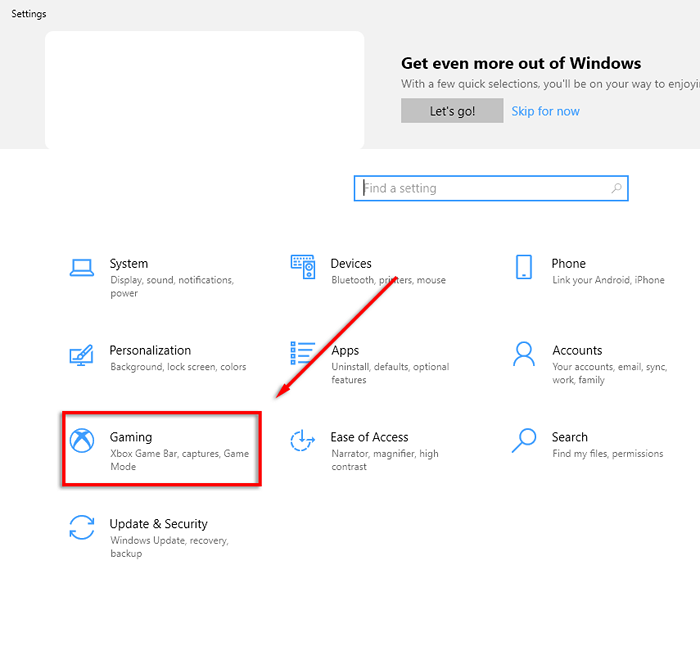
- Seleccionar Juego de azar > Red de xbox.
- Bajo Estado de conexión verificar para ver eso conexión a Internet es Conectado.
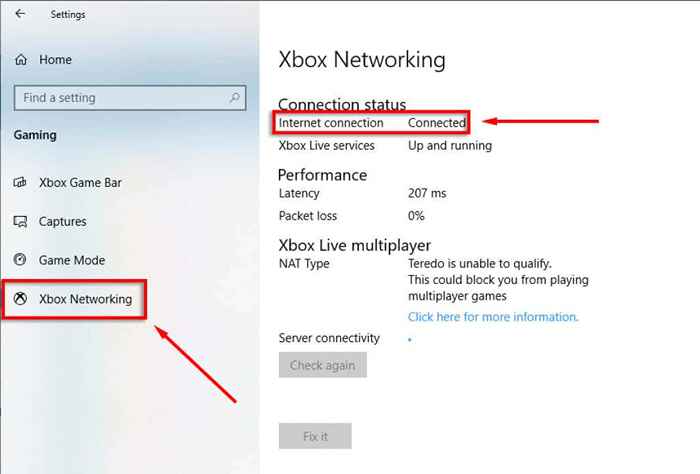
Si su Internet no está conectado, deberá solucionar problemas de este problema antes de cualquier otra solución.
La opción "arreglarlo"
Hay una opción de solución de problemas automáticamente en Red de xbox que pueden resolver errores conocidos con Teredo.
- presione el Windows + I Para abrir la configuración.
- Seleccionar Juego de azar > Red de xbox.
- Seleccionar Arreglalo.
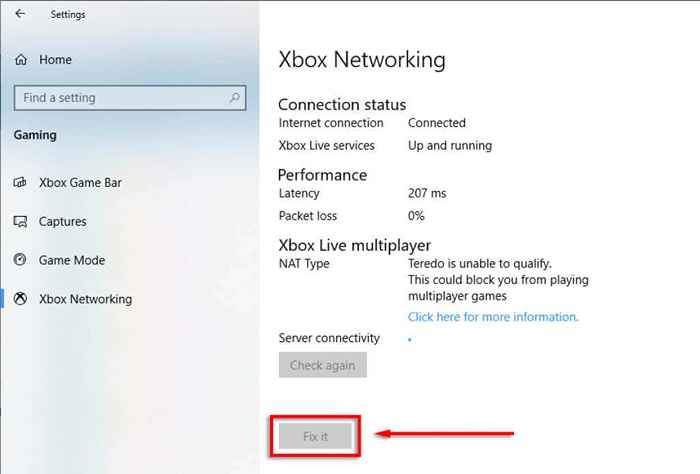
- Siga el asistente de solución de problemas y luego reinicie su PC si se realizan cambios.
Asegúrese de que Teredo esté habilitado
Teredo a veces se puede deshabilitar en el registro. Para verificar si este es el caso, haga lo siguiente:
Consulte la ruta del registro de iPhlpsvc
- Presione la tecla Windows y escriba "Solicitante del sistema".
- Botón derecho del ratón Solicitante del sistema y seleccionar Ejecutar como administrador.
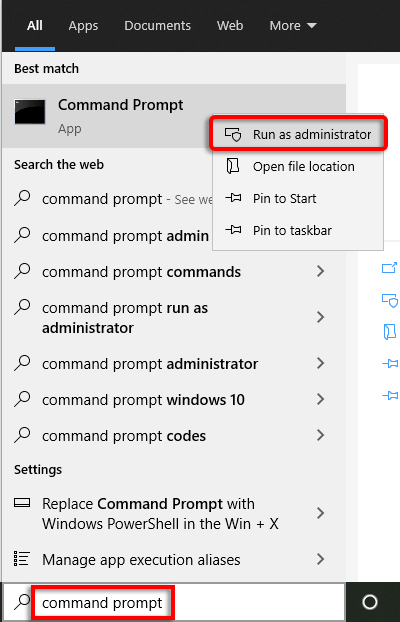
- Ingrese esta línea:
REG QUERY HKLM \ SYSTEM \ CurrentControlSet \ Services \ iPhlpsvc \ Teredo
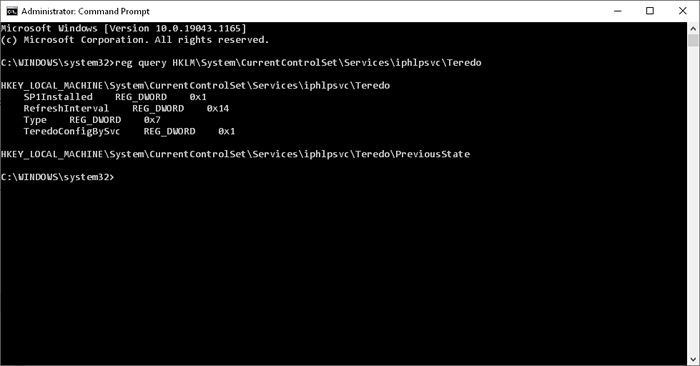
- Si Teredo está deshabilitado, devolverá una línea que incluya la siguiente:
Escriba reg_dword 0x4
- Para volver a habilitar Teredo, ingrese el siguiente comando:
interfaz netsh teredo set State type = predeterminado
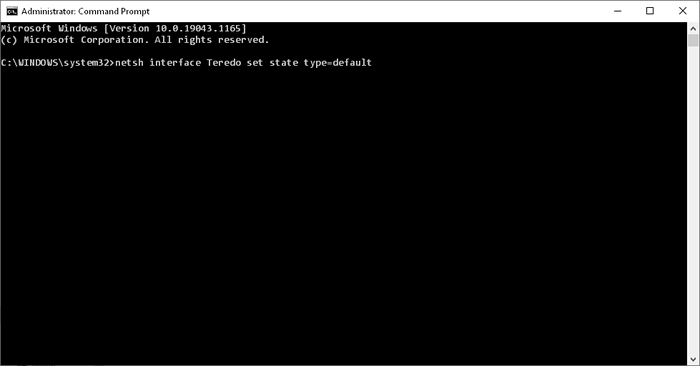
- Compruebe si el problema se ha resuelto.
Verifique la ruta del registro TCPLP6
- Presione la tecla Windows y escriba "Solicitante del sistema".
- Botón derecho del ratón Solicitante del sistema y seleccionar Ejecutar como administrador.
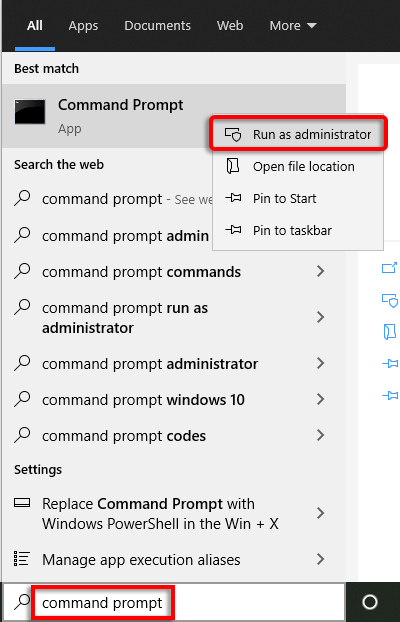
- Ingrese esta línea:
REG QUERY HKLM \ SYSTEM \ CurrentControlSet \ Services \ TCPIP6 \ Parámetros
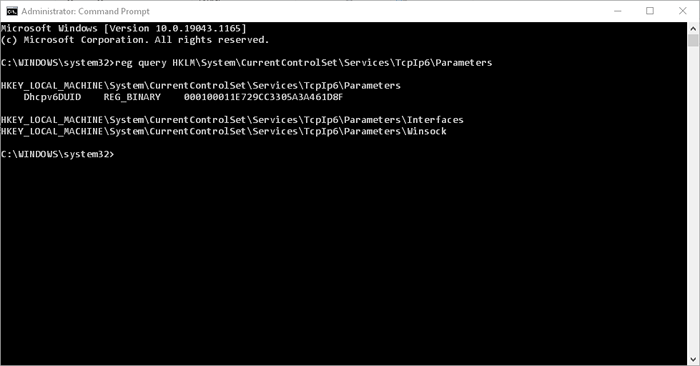
- La siguiente salida significa que Teredo puede deshabilitarse:
Discapacitados componentes reg_dword 0x8e
- Para habilitar Teredo una vez más, escriba e ingrese el siguiente comando:
Reg ADD HKLM \ SYSTEM \ CurrentControlSet \ Services \ TCPIP6 \ Parámetros /V DISCABILICIOS COMPONENTES /T REG_DWORD /D 0X0
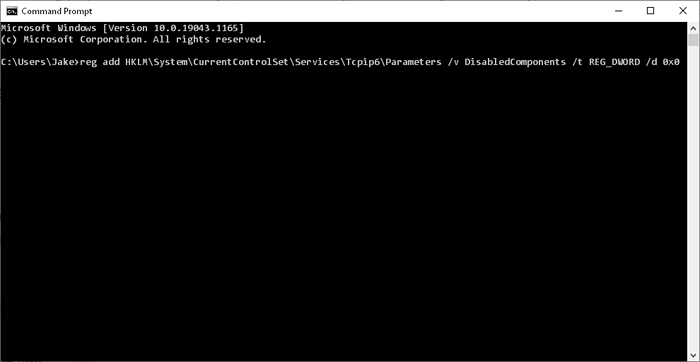
Verifique el servicio IP ayudante
El servicio IP aelper es necesario para que Teredo se ejecute y funcione como diseñado. Para asegurarse de que este servicio se esté ejecutando:
- Prensa Windows + R abrir Correr.
- Tipo servicios.MSC y presionar Ingresar.
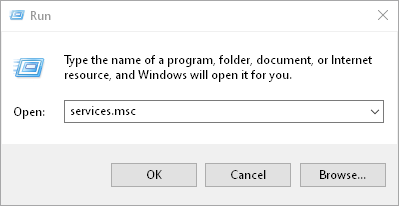
- Encontrar y hacer doble clic IP ayudante.
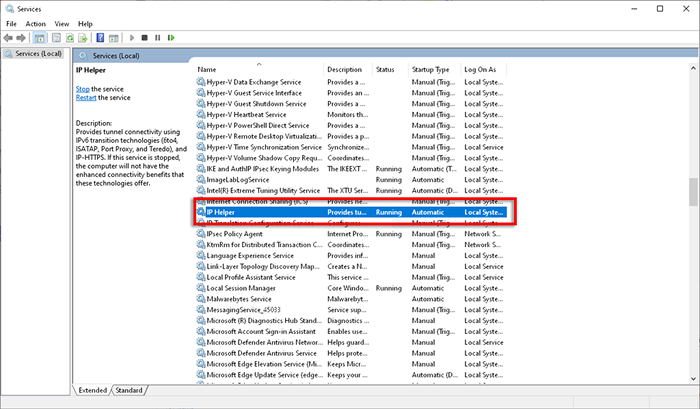
- Colocar Tipo de inicio a Automático.
- Hacer clic Comenzar Para comenzar el servicio.
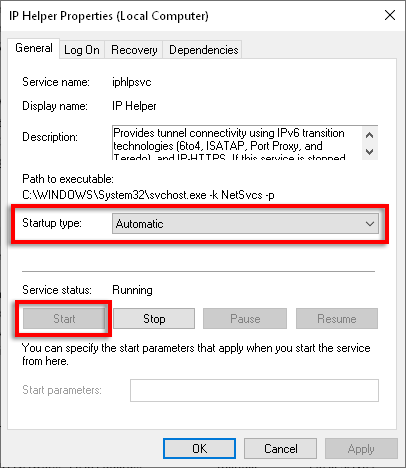
- Seleccionar Aplicar.
Si su ayudante de IP no comenzará debido a problemas con los servicios dependientes, intente lo siguiente:
- Prensa Windows + R abrir Correr.
- Tipo servicios.MSC y presionar Ingresar.
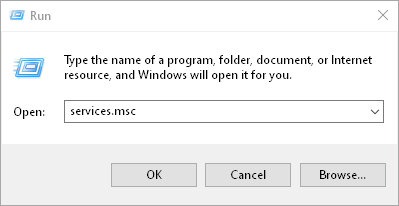
- Encontrar y hacer doble clic IP ayudante.
- Cambiar a la Dependencias pestaña.
- Bajo Este servicio depende de los siguientes componentes del sistema Sección, tenga en cuenta todos los componentes enumerados.
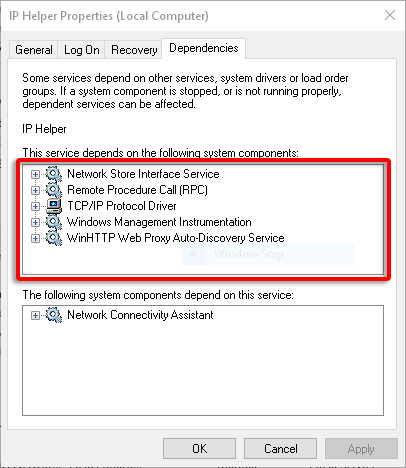
- Volver a la Servicios ventana y asegúrese de que todos estos componentes se estén ejecutando. Si no lo son, habilitarlos. La mayoría de las veces es el Servicio de descubrimiento automático WinHTTP Web Proxy.
- Ahora intente habilitar IP Helper una vez más.
Verifique el nombre del servidor Teredo
Teredo necesita un nombre de servidor válido para funcionar correctamente. Para verificar y solucionar este problema:
- Presione la tecla Windows y escriba "Solicitante del sistema".
- Botón derecho del ratón Solicitante del sistema y seleccionar Ejecutar como administrador.
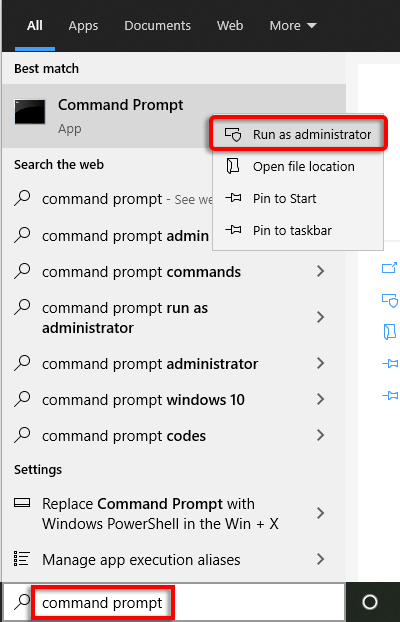
- Ejecute el siguiente comando:
Interfaz Netsh Teredo Show State
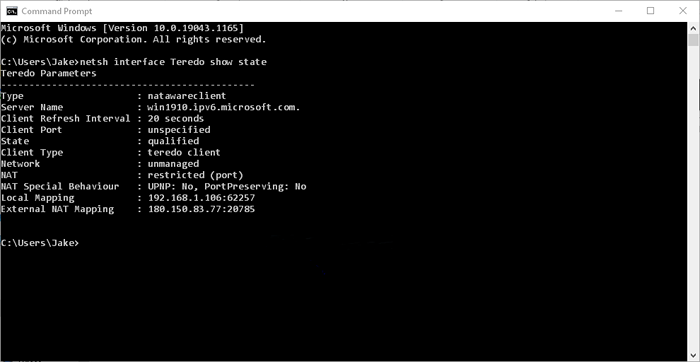
- Si regresa "No se pudo resolver el nombre del servidor"entonces es probable que tenga un nombre de servidor Teredo inválido o se está bloqueando el Teredo.
- Para revertir el nombre del servidor a su valor predeterminado, ingrese el siguiente comando:
interfaz netsh teredo set State ServerName = predeterminado
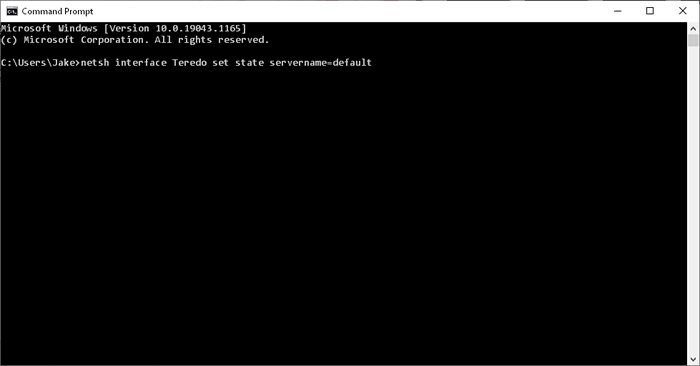
Si esto no solucionó el problema, Teredo puede estar siendo bloqueado por una aplicación. Para verificar esto:
- Presione la tecla Windows y escriba "Solicitante del sistema".
- Botón derecho del ratón Solicitante del sistema y seleccionar Ejecutar como administrador.
- Ejecute el siguiente comando:
Interfaz Netsh Teredo Show State
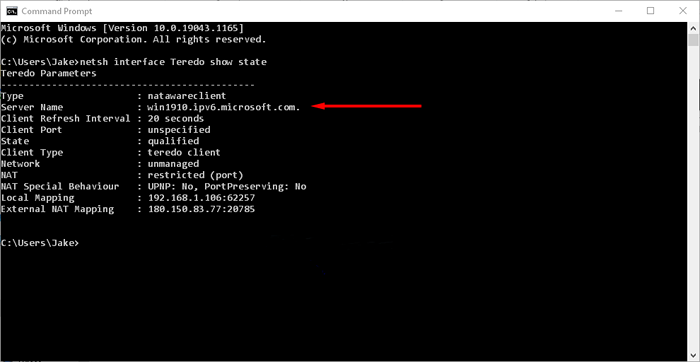
- Tenga en cuenta el valor del nombre del servidor, por ejemplo, Win1910.IPv6.Microsoft.comunicarse.
- Abra el archivo hosts ejecutando el siguiente comando:
bloc.exe c: \ windows \ system32 \ controladores \ etc \ hosts
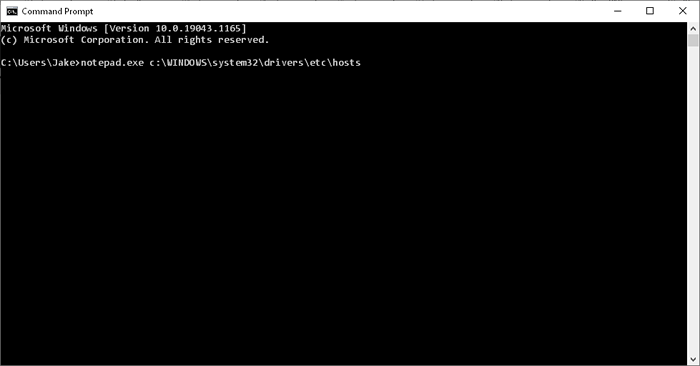
- Prensa Ctrl + F Para abrir el encontrar caja.
- Escribe el nombre del servidor que notaste hacia abajo y presionaste Ingresar.
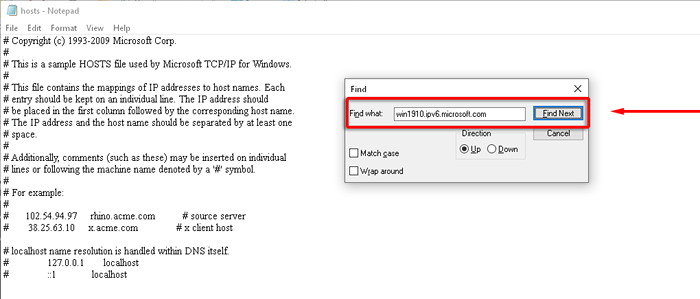
- Si se encuentra esta entrada, elimínela y guarde el archivo de hosts.
- Compruebe si el error se soluciona.
Revise el enrutador de la casa
Algunos enrutadores bloquearán las conexiones de Teredo si no están configurados correctamente. Actualice su enrutador al último firmware y determine cómo habilitar el túnel Teredo (verifique la documentación de soporte de su enrutador sobre cómo hacerlo, ya que varía entre los modelos).
Revise su VPN
Algunas redes virtuales de proxy (VPN) deshabilitan la conectividad Teredo. Para verificar si este es el caso y solucionar el problema, debe eliminar cualquier adaptador VPN de su PC.
- Haga clic derecho en el Comenzar menú y seleccionar Administrador de dispositivos.
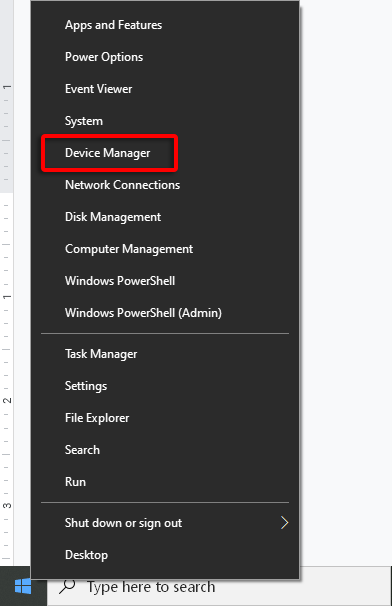
- Seleccionar Vista > Mostrar dispositivos ocultos.
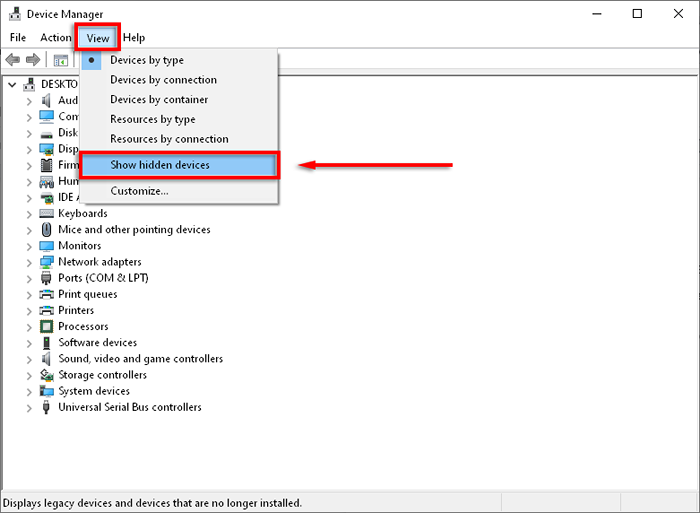
- Seleccionar Adaptadores de red.
- Buscar Adaptador de tapas de grifos V9 o cualquier nombre similar.
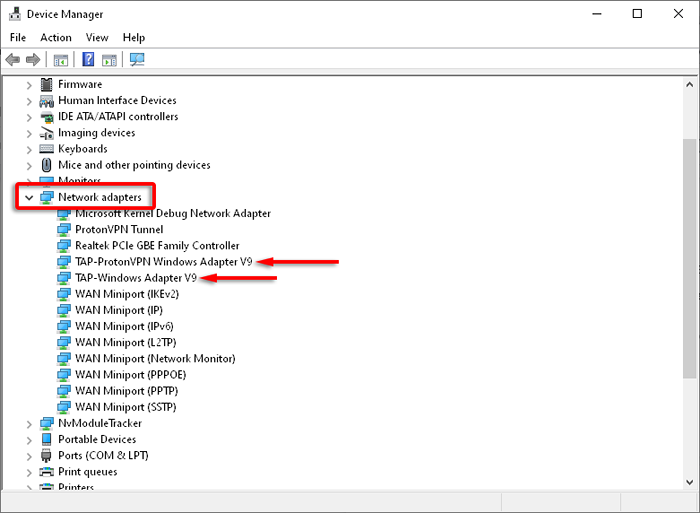
- Haga clic con el botón derecho en el adaptador y seleccione Desinstalar.
- Compruebe si el Teredo no puede calificar el error.
Nota: Esto probablemente afectará su software VPN. Si la VPN está causando problemas con la conectividad de Teredo, es posible que deba considerar mudarse a otro proveedor.
Reinstalar Teredo
Si ninguno de los anteriores ha funcionado, intente reinstalar Teredo desde cero.
- Presione la tecla Windows y escriba "Solicitante del sistema".
- Botón derecho del ratón Solicitante del sistema y seleccionar Ejecutar como administrador.
- Escriba e ingrese el siguiente comando:
interfaz netsh teredo set state deshabilitar
Todo listo!
Con suerte, esta guía te ha ayudado a arreglar el error "Teredo no puede calificar" y puedes regresar al juego.
Si alguna de estas soluciones le ayudó, o si tiene una solución que no está en la lista aquí, háganos saber en los comentarios a continuación!
- « La computadora portátil se apaga al azar? 10 soluciones posibles
- La computadora de Windows 10 no aparece en la red? 6 mejores soluciones »

